Microsoft SQLServer2012へのAdventureWorksサンプルのインストール
既定では、サンプルデータベースとサンプルコードはSQLServerセットアップの一部としてインストールされません。サンプルデータベースとサンプルコードのインストールの詳細については、Microsoft SQL Serverコミュニティプロジェクトとサンプル(http://go.microsoft.com/fwlink/?LinkId=87843)を参照してください。
サンプルに関する追加情報は、Microsoft SQLServer2012のインストール後に利用できます。 [スタート]メニューから、[すべてのプログラム]、[Microsoft SQL Server 2012]、[ドキュメントとチュートリアル]、[MicrosoftSQLServerサンプルの概要]の順にクリックします。
次のサイトに直接アクセスすることもできます:http://msftdbprodsamples.codeplex.com/
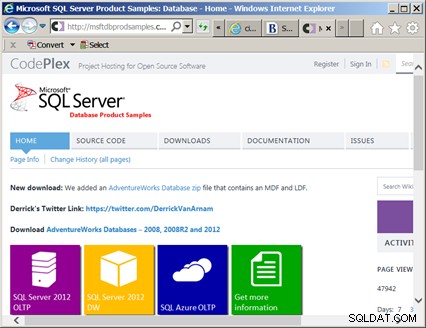
AdventureWorksは、データベースがサンプルSQLServerデータベースでモデル化されている架空の自転車会社の名前です。データベースファイルには2つのセットがあります:
- AdventureWorks2012_Data これはAdventureWorksのOLTPスキーマです
- AdventureWorksDW2012_Data これは、AdventureWorksのデータウェアハウス/分析スキーマです。
OLTPデータベーススキーマをダウンロードするには:
- Webサイトhttp://msftdbprodsamples.codeplex.com/を開き、SQL Server2012OLTPのアイコンをクリックします
- AdventureWorks2012_Data.zipを見つけてダウンロードします ファイル。
- AdventureWorks2012_Data.zipを解凍します 一時フォルダにファイルする
- ZIPアーカイブで2つのファイルを見つけます:
- AdventureWorks2012_Data.mdf –これはデータベースデータファイルです
- AdventureWorks2012_log.ldf –これはデータベースログファイルです
AdventureWorksデータとログファイルのコピー
AdventureWorks OLTPサンプルデータベースには、データファイル( .mdf )が含まれています 拡張子)とログファイル( .ldf 拡大)。これらの2つのファイルをSQLServer DATAにコピーする必要があります SQLServerがそれらを管理できるようにフォルダ。
- AdventureWorks2012_Data.mdfをコピーします およびAdventureWorks2012_log.ldf MSSQL11.MSSQLSERVER \ MSSQL \ DATAへのファイル SQLServerのフォルダー。このフォルダーは、データベースをインストールしてインスタンスを構成したときに指定されました。この例では、フォルダーは次の場所にあります:
D:\ SQL_Server2012 \ MSSQL11.MSSQLSERVER \ MSSQL \ DATA以下は、データとログファイルが適切な場所にコピーされたフォルダのスクリーンショットです。

SQL ServerManagementStudioの実行
この時点で、AdventureWorks OLTPサンプルファイルがダウンロードされ、サーバー上の適切なフォルダーにコピーされています。最後の一連の手順は、これらのファイルをデータベースサーバーに「添付」することです。
- Microsoft SQL ServerManagementStudioを実行します。
- オブジェクトエクスプローラーで、データベースエントリを右クリックし、[添付...]を選択します。 ポップアップメニューから。

- 「データベースの接続」画面が次のように表示されます。

- [添付するデータベース]セクションで、[追加...]をクリックします。 ボタン。
- MSSQL11.MSSQLSERVER \ MSSQL \ DATAに移動します フォルダを作成し、 AdventureWorks2012_Data.mdfを強調表示します ファイルを作成し、[ OK]をクリックします

- デフォルトでは、SQLServerはログファイルも同じフォルダーに配置する必要があります。以下に示すように、「AdventureWorks2012データベースの詳細」ウィンドウにこれが表示されます。

- [ OK]をクリックします [データベースの接続]画面で、AdventureWorksデータベースがサーバーに接続されます。
以下に示すように、AdventureWorks2012データベースを表示するには、オブジェクトエクスプローラーを更新する(F5キーを押す)必要がある場合があります。

- この時点で、AdventureWorks2012データベースを開いて、テーブル、図、およびその他のデータベース構造を表示できます。
